11月28日 07:00
発行 第6811号
最近我が家ではドコモが始めた500円で映像コンテンツなどが見放題のDビデオを、お試しで見始めています。
そんな中、ネットのコンテンツがテレビで見られる、Chromecastと言う装置がすごいと聞いて試しに買ってみました。

(Chromecast)
Googleが開発したテレビにつなぐ端末です。
ネットのYouTubeの動画・GooglePLAYの映画などがテレビで見られるということが、大きな利点のようです。
クロームキャストを楽しむには、無線LANとスマートフォンもしくはパソコンが必要です。

(Chromecast)
ただ見られるだけじゃなく、Googleらしいアレンジと安さが結構受けているとも感じられます。
箱を開けてみますと…。

(Chromecastの中身)
メインの端末が入っています。
付属品は、以下の通りです。

(Chromecastの付属品)
こんな感じですね。
今回はAmazonで購入していますが、GooglePLAYから直接購入しますと、もう少し安く本体・HDMIのケーブルのみのセット品が購入出来ます。
テレビの裏にHDMI端子が必須で、USB端子が付いているテレビであれば、GooglePLAYから直接買ったほうが安いみたいです。
自分のテレビには、USB端子はついていませんでしたので、ACアダプタ付きをAmazonから買っています。

(Chromecastの接続)
テレビの裏にあるHDMI端子に差し込むだけで接続完了です。
あとは、ACアダプタを差し込み完成ですね。
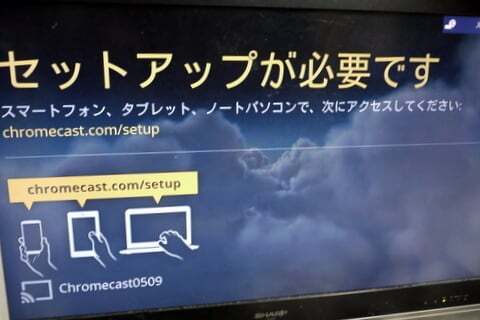
(ChromeCASTの接続画面)
テレビの電源をONにして、HDMI端子にチャンネルを切り替えますと、こんな画面になっています。
セットアップをする為に、自分の持っているandroidのスマートフォンで進めていきます。
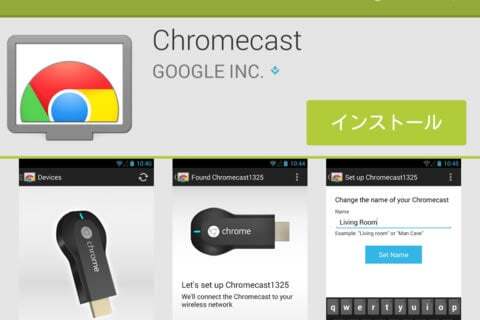
(クロームキャストのダウンロード)
指定されたURLにアクセスすると、GooglePLAYにてクロームキャストのアプリをダウンロードします。
ダウンロードしインストールをし、そのままアプリを開けます。
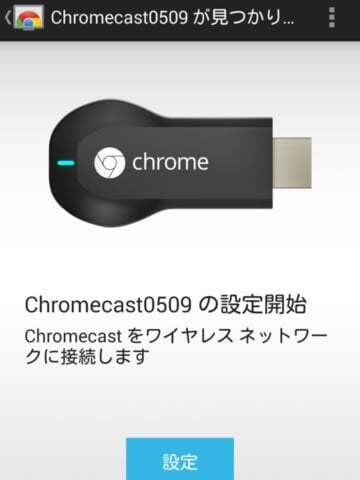
(クロームキャスト接続完了)
アプリの方から、テレビにつながっているChromecastが見つかり、指示に従いすぐにセットアップが完了しました。
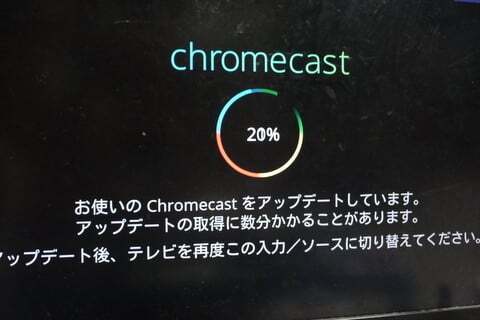
(Chromeキャシュのアップデート)
セットアップが完了すると、すぐにアップデートが始まります。
まだ発売された間もないですし、しばらくはアップデートなどが多発しそうですね。
と言う流れでセットアップ完了です。

(クロームキャストで再生)
セットアップが完了すると、Youtubeアプリなどを開けるだけで、右上にクロームキャストのアイコンが増えています。
Youtubeを再生しようとすると、キャストで再生します!と言う形の選択肢が出てきて、そのまま再生をクリックすると、テレビの映像が変わり、テレビにYoutubeの映像が流れてきます。
Youtubeの再生リスト機能も使えまして、パチパチリストに加えていくと、テレビに再生されていきます。
Google+の写真機能を使うことで、テレビに写真の表示も可能です。
そして、何より嬉しいのはこちらです。

(Dビデオをクロームキャストで再生)
Dビデオにある豊富なコンテンツを、テレビで再生することが出来ます。
最近は子供たちが妖怪ウォッチにハマっているので、1話から見始めており、自分もようやく妖怪ウォッチというものの意味が分かりました。
最近イオンでも早朝の行列でメダルの販売会などもすごいですよね。
ということで、ネットのコンテンツをそのままテレビに流せます。テレビのリモコンはスマートフォンを使うという、Googleらしい考えの新端末接続完了です。
まだβ版ですが、パソコンのブラウザGoogleChromeの映像も、テレビに流すことが出来ますので、実はニコニコ動画なども、テレビで見ることが出来たり、ニコ生の車載配信なんて、大きなテレビで見ると結構迫力があります。
パソコン版のChromeキャストは結構負担がかかるのか、GoogleMAPを開けると、結構重たかったので、このあたりはβ版になっている理由のようですね。
最後に、我が家にはもう1台スマートフォンがありますので、iPhoneでも操作出来るようにした所、iPhoneではChromeキャストが見つかりませんと出てしまい、大変苦戦しました。
問題はiPhoneでもChromeキャストでもなく、無線LANの設定が影響しているようです。
・WPS機能を無効にする。
・Chromeキャストの端末名をカタカタならアルファベットにした所、iPhoneでも接続が出来るようになりました。
時々クロームキャストで再生するボタンが表示されない事があり、見たいときに映像が楽しめないことがあり、これはクロームキャスト側の問題なのかな。
(そんなときは、クロームキャストの方を再起動することで、ボタンが復活する所もわかってきました。)
先日GoogleI/Oにてクロームキャストのアップデートが予告されており、今後もさらに改善や機能追加が予定されているようです。
何だか今のテレビは、楽しみがなく。
一時期、パソコンでネットコンテンツを楽しむことが増えましたが、クロームキャストを使い、家族皆でネットコンテンツを楽しむことが出来そうです。
ちょっとお出かけに行った時、スマホで撮影した写真をテレビで見ると、子供達も大喜びです。
自分が小さい頃は、テレビの前で集まってテレビを楽しんでいたように、我が家もそんな雰囲気になって団らんを楽しんでいます。
ーートラブルシューティングーー
1.キャストボタンが表示されない
・Chromecastの電源を入り切り
(ハードウェアリセット)
リモート再起動は上手く行かない事があるため、キャストへ繋がっている電源を一度切る。
2.映像が出るが音声が出ない時
・Chromecastの電源入切
↓
・Chromecastの初期化→セットアップ
↓
・GooglePlayサポートチームに電話
ルーターが悪いかも?と言われる。
↓
・テレビをリセットした所修復
爪楊枝などで押せるリセットの穴
そんな中、ネットのコンテンツがテレビで見られる、Chromecastと言う装置がすごいと聞いて試しに買ってみました。

(Chromecast)
Googleが開発したテレビにつなぐ端末です。
ネットのYouTubeの動画・GooglePLAYの映画などがテレビで見られるということが、大きな利点のようです。
クロームキャストを楽しむには、無線LANとスマートフォンもしくはパソコンが必要です。

(Chromecast)
ただ見られるだけじゃなく、Googleらしいアレンジと安さが結構受けているとも感じられます。
箱を開けてみますと…。

(Chromecastの中身)
メインの端末が入っています。
付属品は、以下の通りです。

(Chromecastの付属品)
こんな感じですね。
今回はAmazonで購入していますが、GooglePLAYから直接購入しますと、もう少し安く本体・HDMIのケーブルのみのセット品が購入出来ます。
テレビの裏にHDMI端子が必須で、USB端子が付いているテレビであれば、GooglePLAYから直接買ったほうが安いみたいです。
自分のテレビには、USB端子はついていませんでしたので、ACアダプタ付きをAmazonから買っています。

(Chromecastの接続)
テレビの裏にあるHDMI端子に差し込むだけで接続完了です。
あとは、ACアダプタを差し込み完成ですね。
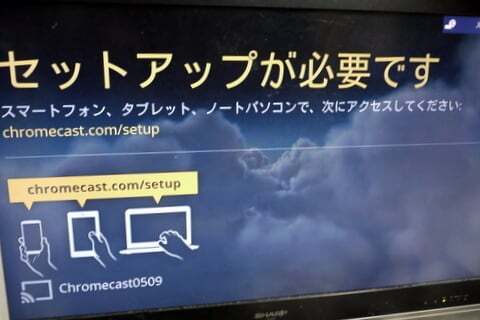
(ChromeCASTの接続画面)
テレビの電源をONにして、HDMI端子にチャンネルを切り替えますと、こんな画面になっています。
セットアップをする為に、自分の持っているandroidのスマートフォンで進めていきます。
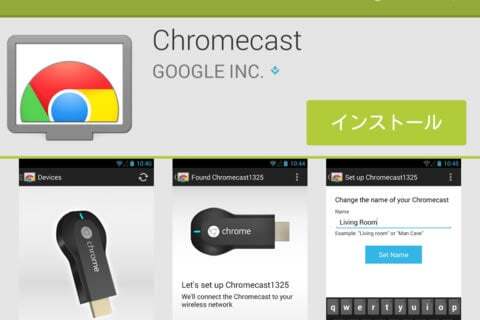
(クロームキャストのダウンロード)
指定されたURLにアクセスすると、GooglePLAYにてクロームキャストのアプリをダウンロードします。
ダウンロードしインストールをし、そのままアプリを開けます。
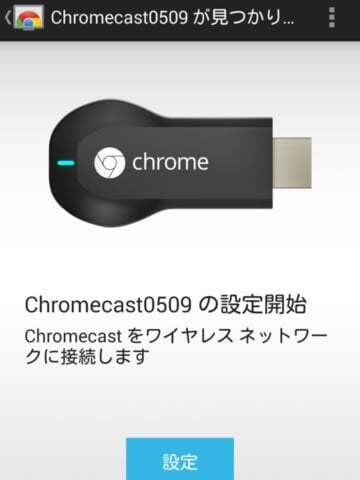
(クロームキャスト接続完了)
アプリの方から、テレビにつながっているChromecastが見つかり、指示に従いすぐにセットアップが完了しました。
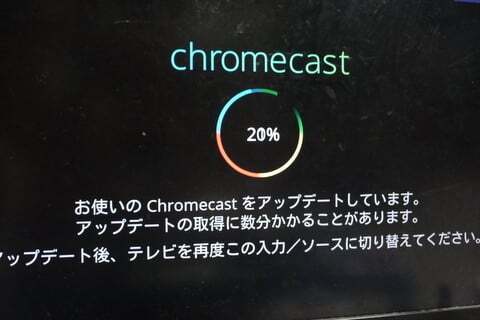
(Chromeキャシュのアップデート)
セットアップが完了すると、すぐにアップデートが始まります。
まだ発売された間もないですし、しばらくはアップデートなどが多発しそうですね。
と言う流れでセットアップ完了です。

(クロームキャストで再生)
セットアップが完了すると、Youtubeアプリなどを開けるだけで、右上にクロームキャストのアイコンが増えています。
Youtubeを再生しようとすると、キャストで再生します!と言う形の選択肢が出てきて、そのまま再生をクリックすると、テレビの映像が変わり、テレビにYoutubeの映像が流れてきます。
Youtubeの再生リスト機能も使えまして、パチパチリストに加えていくと、テレビに再生されていきます。
Google+の写真機能を使うことで、テレビに写真の表示も可能です。
そして、何より嬉しいのはこちらです。

(Dビデオをクロームキャストで再生)
Dビデオにある豊富なコンテンツを、テレビで再生することが出来ます。
最近は子供たちが妖怪ウォッチにハマっているので、1話から見始めており、自分もようやく妖怪ウォッチというものの意味が分かりました。
最近イオンでも早朝の行列でメダルの販売会などもすごいですよね。
ということで、ネットのコンテンツをそのままテレビに流せます。テレビのリモコンはスマートフォンを使うという、Googleらしい考えの新端末接続完了です。
まだβ版ですが、パソコンのブラウザGoogleChromeの映像も、テレビに流すことが出来ますので、実はニコニコ動画なども、テレビで見ることが出来たり、ニコ生の車載配信なんて、大きなテレビで見ると結構迫力があります。
パソコン版のChromeキャストは結構負担がかかるのか、GoogleMAPを開けると、結構重たかったので、このあたりはβ版になっている理由のようですね。
最後に、我が家にはもう1台スマートフォンがありますので、iPhoneでも操作出来るようにした所、iPhoneではChromeキャストが見つかりませんと出てしまい、大変苦戦しました。
問題はiPhoneでもChromeキャストでもなく、無線LANの設定が影響しているようです。
・WPS機能を無効にする。
・Chromeキャストの端末名をカタカタならアルファベットにした所、iPhoneでも接続が出来るようになりました。
時々クロームキャストで再生するボタンが表示されない事があり、見たいときに映像が楽しめないことがあり、これはクロームキャスト側の問題なのかな。
(そんなときは、クロームキャストの方を再起動することで、ボタンが復活する所もわかってきました。)
先日GoogleI/Oにてクロームキャストのアップデートが予告されており、今後もさらに改善や機能追加が予定されているようです。
何だか今のテレビは、楽しみがなく。
一時期、パソコンでネットコンテンツを楽しむことが増えましたが、クロームキャストを使い、家族皆でネットコンテンツを楽しむことが出来そうです。
ちょっとお出かけに行った時、スマホで撮影した写真をテレビで見ると、子供達も大喜びです。
自分が小さい頃は、テレビの前で集まってテレビを楽しんでいたように、我が家もそんな雰囲気になって団らんを楽しんでいます。
ーートラブルシューティングーー
1.キャストボタンが表示されない
・Chromecastの電源を入り切り
(ハードウェアリセット)
リモート再起動は上手く行かない事があるため、キャストへ繋がっている電源を一度切る。
2.映像が出るが音声が出ない時
・Chromecastの電源入切
↓
・Chromecastの初期化→セットアップ
↓
・GooglePlayサポートチームに電話
ルーターが悪いかも?と言われる。
↓
・テレビをリセットした所修復
爪楊枝などで押せるリセットの穴
この記事についてフィードバッグ
「ネットのコンテンツがテレビで!Chromecastを買ってみました」の記事につきまして、ご意見・フィードバックなどありましたら、お気軽にお問い合わせください。
また、全体のお問い合わせや、岐阜県にてお店のオープン情報などもお気軽に教えてください。(自薦他薦問わず)
また、全体のお問い合わせや、岐阜県にてお店のオープン情報などもお気軽に教えてください。(自薦他薦問わず)
今読まれている記事
11月29日 07:00
11月27日 07:00
11月22日 07:00
04月07日 17:00
03月23日 07:00
10月31日 07:00
このページは何?
コラム更新日記とは、地元住みのライターがお届けする、地元のワクワク共有サイトです。
岐阜を中心とした中部のスーパーマーケットや商業施設の最新情報や店舗レポートなど、地域の商業動向を詳しく紹介しています。
毎日記事を更新していますので、ぜひブックマークしてお楽しみください!
このレポートは、筆者が現地で調査した結果を基に作成されています。
一次取材/撮影:かぴばら
岐阜を中心とした中部のスーパーマーケットや商業施設の最新情報や店舗レポートなど、地域の商業動向を詳しく紹介しています。
毎日記事を更新していますので、ぜひブックマークしてお楽しみください!
このレポートは、筆者が現地で調査した結果を基に作成されています。
一次取材/撮影:かぴばら
重要なことは下記リンクをご覧ください:










































